Windows 11/10/8/7'de Paint'te Resimlerin Boyutunu Serbestçe Nasıl Değiştirilir
Hiç bir resmi yeniden boyutlandırmanız gerekti ancak karmaşık bir fotoğraf düzenleme yazılımına dalmak istemediniz mi? Windows'un onlarca yıldır vazgeçilmezi olan Microsoft Paint basit bir çözüm sunuyor. Temel olmasına rağmen Paint resimleri etkili bir şekilde yeniden boyutlandırabilir ve bu kılavuzda, size bu süreci anlatacağız Paint'te bir resmi yeniden boyutlandırma ve kırpma. Bir proje için görselleri ayarlıyor veya belirli bir boyuta uymanız gerekiyorsa, bu gönderi tam size göre. Bu klasik araçtan en iyi şekilde nasıl yararlanacağınızı keşfetmek için burada kalın!
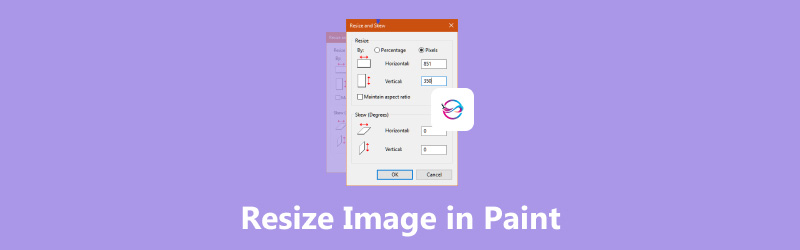
- REHBER LİSTESİ
- Bölüm 1. Paint'te Bir Görüntünün Boyutunu Nasıl Değiştirirsiniz
- Bölüm 2. Paint'te Bir Görüntü Nasıl Kırpılır
- Bölüm 3. Germe veya Kırpma Olmadan Yeniden Boyutlandırma İçin En İyi Boya Alternatifi
- Bölüm 4. SSS
Bölüm 1. Paint'te Bir Görüntünün Boyutunu Nasıl Değiştirirsiniz
Paint, Windows 11/10/8/7'de önceden yüklenmiş olarak gelen temel, kullanıcı dostu bir resim düzenleme programıdır. Sadece birkaç tıklamayla resim boyutunu kolayca değiştirmenize olanak tanır. Gelişmiş özelliklerde sınırlı olmasına rağmen Paint, ek bir yazılıma ihtiyaç duymadan hızlı ve basit resim ayarlamaları için erişilebilirdir. Windows görüntü boyutlandırma aracı.
Paint'te bir resmi yeniden boyutlandırmak basittir. İşte adımlar:
Microsoft Paint'i şuradan başlatın: Başlangıç Windows 11/10/8/7'deki menü.
Tıklamak Dosya menü çubuğundan seçin ve Açık gezinmek ve yeniden boyutlandırmak istediğiniz resmi eklemek için.
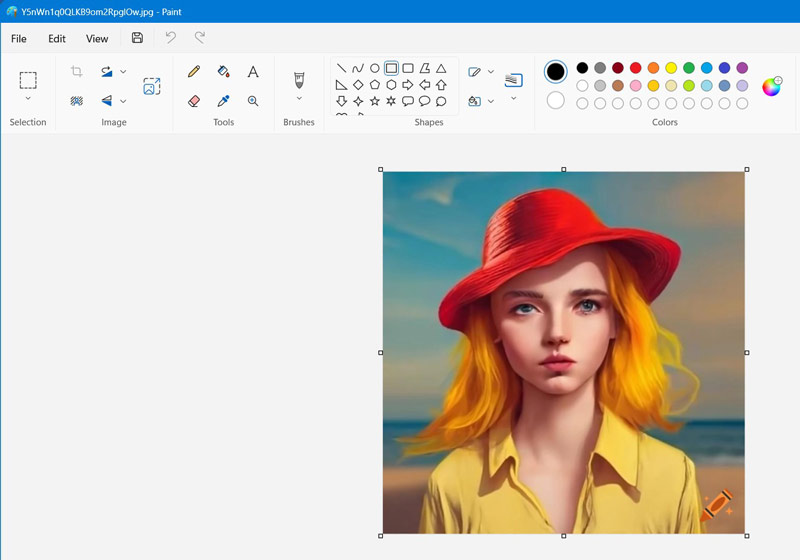
Tıkla Yeniden boyutlandır ve çiz Giriş sekmesindeki düğmesine tıklayın.
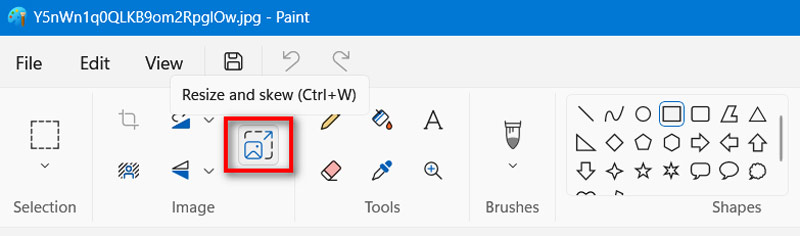
Yeniden Boyutlandır ve Eğ penceresinde, yüzde veya piksel olarak yeniden boyutlandırabilirsiniz. Hassas kontrol için pikselleri kullanın.
Ayrıca yeni boyutları da girebilirsiniz. En boy oranını koru bozulmaması için kontrol edilir.
Resim boyutunu ayarladıktan sonra, Dosya > Farklı kaydet Yeniden boyutlandırılan resminizi kaydetmek için.
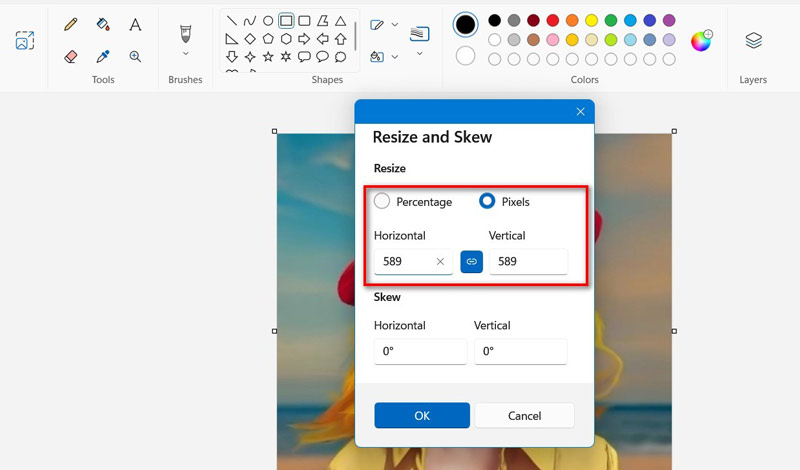
Özet: Hızlı yeniden boyutlandırma görevleri için Paint'i sayısız kez kullandım. Bir ipucu, yeniden boyutlandırmadan önce her zaman orijinal görüntünün bir kopyasını kaydetmektir, çünkü Paint'in değişiklikleri geri alınamaz. Olumsuz tarafı, gelişmiş özelliklerin olmamasıdır, ancak temel yeniden boyutlandırma için işi iyi yapar.
Bölüm 2. Paint'te Bir Görüntü Nasıl Kırpılır
Paint ayrıca görüntüleri kırpmak için basit bir araç görevi görür. İstediğiniz alanı Seç aracıyla seçip Kırp düğmesine tıklayarak istenmeyen bölümleri kaldırarak bir görüntüyü hızla kırpabilirsiniz. Paint'te bunu nasıl yapacağınız aşağıda açıklanmıştır:
Daha önce olduğu gibi, kırpmak istediğiniz resminizi Paint'te açarak başlayın.
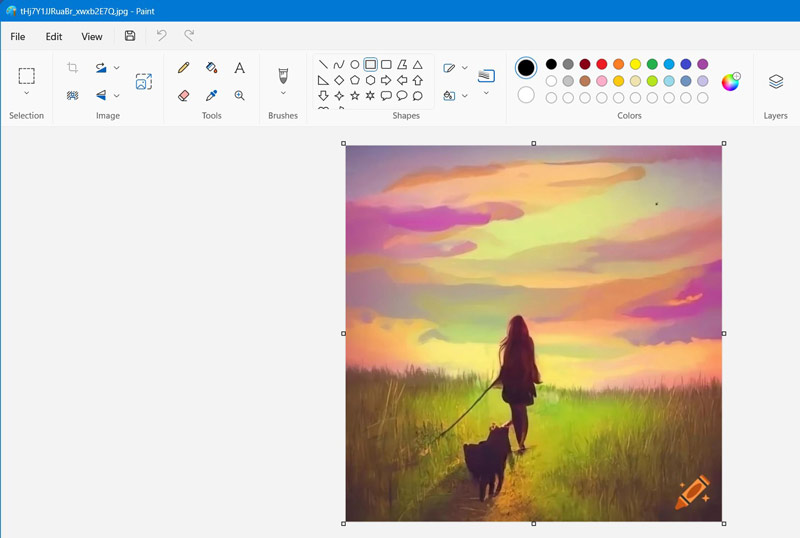
Daha sonra resmin etrafında bir çerçeve imleci belirecektir. Bir resmi kırpmak için, üzerine tıklayın ve işaretçiyi sürükleyin. Kırpmanın yerleştirildiği yerden memnun kalana kadar farenizi basılı tutun. Değilse, geri alıp yeniden yapmanız gerekecektir.
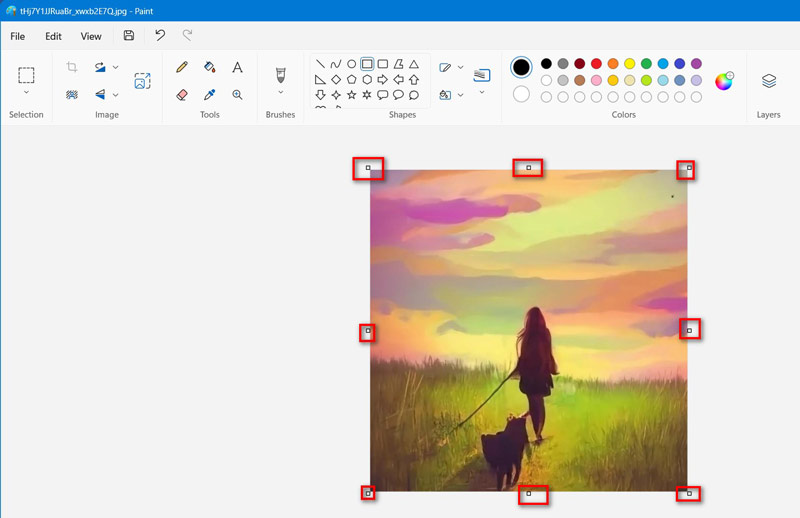
Daha sonra kırptığınız resmi yeni bir dosya olarak kaydetmeyi unutmayın.
Özet: Paint'te kırpmak kolaydır, ancak hassasiyet zorlayıcı olabilir. Daha ince kontrol için yakınlaştırmayı yararlı buluyorum. Olumsuz tarafı, daha gelişmiş yazılımlarda bulunan gelişmiş kırpma seçeneklerinin olmamasıdır.
Bölüm 3. Germe veya Kırpma Olmadan Yeniden Boyutlandırma İçin En İyi Boya Alternatifi
Resimleri germe veya kırpma zahmetine girmeden yeniden boyutlandırmaya gelince, ArkThinker Görüntü Yükseltici Çevrimiçi Paint'e harika bir alternatiftir. Bu çevrimiçi araç, kalitesini korurken yeniden boyutlandırmak için gelişmiş AI teknolojisini kullanır ve bu da ayrıntılarını kaybetmeden fotoğraflarını büyütmek isteyen herkes için mükemmeldir. Bu resim büyütücü, yetenekli bir fotoğrafçı veya sıradan bir kullanıcı olmanız fark etmeksizin, yalnızca birkaç tıklamayla görüntüleri yeniden boyutlandırmanın pürüzsüz ve etkili bir yolunu sunar.
Tarayıcınızı açın ve şuraya gidin: ArkThinker Görüntü Yükseltici Çevrimiçi web sitemize bilgisayarınızdan veya cep telefonunuzdan erişin.
Tıkla Fotoğraf yükle düğmesine basın ve büyütmek istediğiniz resmi cihazınızdan seçin. Araç, çeşitli resim formatlarını destekler ve bu da onu farklı ihtiyaçlar için çok yönlü hale getirir.
İstenilen yükseltme faktörünü seçin (örneğin, 2×, 4×, 8×). Bu, son görüntünün orijinaline kıyasla ne kadar büyük olacağını belirler. AI algoritması görüntünüzü işleyecek ve seçilen faktöre göre yükseltecektir. Bu işlem genellikle sadece birkaç saniye sürer. Yükseltme sonrası efektini burada önizleyebilirsiniz.
Tıkla Kaydetmek Görüntüyü cihazınıza kaydetmek için düğmeye basın.
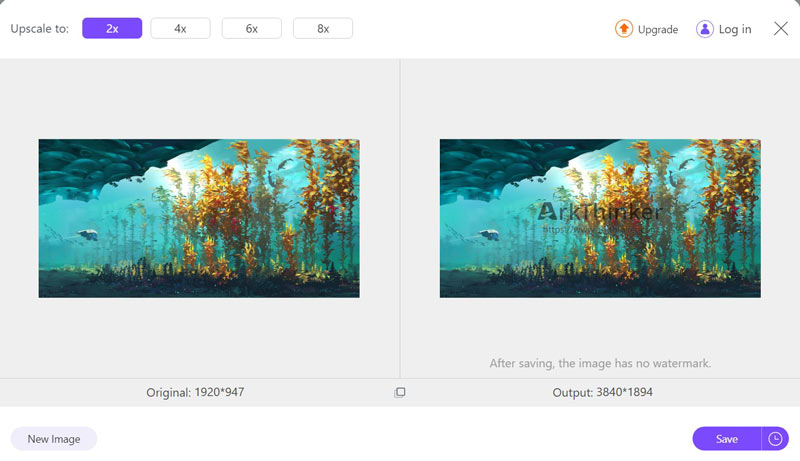
Özet: Bu görüntü yeniden boyutlandırıcı inanılmaz derecede kullanıcı dostu ve etkilidir. Aracın AI'sı, daha yüksek ölçekleme faktörlerinde bile ayrıntıları koruma ve gürültüyü azaltma konusunda olağanüstü bir iş çıkarır görüntüleri 4K'ya yükseltin.
Ancak program yalnızca çevrimiçi bağlantıyla çalışabiliyor, bu nedenle çevrimdışıyken fotoğraflarınızı yükseltmeniz gerektiğinde can sıkıcı olabilir.
Bölüm 4. SSS
PNG resmi nasıl yeniden boyutlandırılır?
PNG görüntüsünü yeniden boyutlandırmak için yukarıda belirtilen araçlardan herhangi birini kullanabilirsiniz: yüksek kaliteli sonuçlar için ArkThinker Image Upscaler, temel yeniden boyutlandırma için Paint veya toplu işleme için Image Resizer.
Bir resmi büyütmek için yeniden boyutlandırabilir misiniz?
Evet, bir resmi büyütmek için yeniden boyutlandırabilirsiniz. ArkThinker Görüntü Yükseltici gibi araçlar, kaliteyi korurken veya geliştirirken görüntüleri büyütmek için tasarlanmıştır.
Kaliteyi kaybetmeden Paint'te bir görüntüyü nasıl yeniden boyutlandırırsınız?
Paint'te kalite kaybını en aza indirmek için yeniden boyutlandırırken en boy oranını koruduğunuzdan emin olun ve aşırı büyütmekten kaçının. Ancak daha iyi kalite için ArkThinker Image Upscaler gibi gelişmiş araçları kullanmayı düşünün.
Bir resmi yeniden boyutlandırmak için kısayol tuşu nedir?
Paint'te bir resmi yeniden boyutlandırmak için belirli bir kısayol tuşu yoktur. Araç çubuğundaki Yeniden Boyutlandır düğmesini kullanmanız faydalı olacaktır.
Çözüm
Paint'te resimleri yeniden boyutlandırmak basit ve temel görevler için etkilidir, ancak sınırlamaları vardır. Kırpma da basittir ancak gelişmiş özelliklerden yoksundur. Daha karmaşık ihtiyaçlar için ArkThinker Image Background Online, daha iyi kalite ve esneklik sunan harika bir alternatiftir. İhtiyaçlarınız için en iyi olanı bulmak için bu araçları keşfedin ve bugün güvenle yeniden boyutlandırmaya başlayın!
Bu yazı hakkında ne düşünüyorsunuz? Bu gönderiyi derecelendirmek için tıklayın.
Harika
Değerlendirme: 4.7 / 5 (dayalı 402 oylar)
Daha Fazla Çözüm Bul
Paint'te Fotoğraf Arka Planını Şeffaf Hale Getirme GIMP'de Görüntüleri Yeniden Boyutlandırmak İçin Adım Adım Kılavuz Yazdırma için Bir Görüntü Nasıl Yeniden Boyutlandırılır: Kapsamlı Bir Kılavuz Tek Tıklamayla Bulanık Görüntü Nasıl Daha Net Hale Getirilir? Bulanık Fotoğrafları Netleştirmek İçin En İyi 4 Uygulama [Ücretsiz Dahil] Fotoğraflarınızı HD Yapmak İçin Hızlı Adımlarİlgili Makaleler
- Resmi Düzenle
- Animasyonlu GIF'leri 4 Etkili Yolla Düzenleme ve Kırpma
- Görüntüler/Videolar ve GIF'ler Arasında Dönüştürmek için 10 GIF Dönüştürücü
- Her Bilgisayara ve Cihaza Uygun En İyi GIF Düzenleyici Araçları
- Masaüstü ve Cep Telefonundaki Görüntülerden GIF Nasıl Yapılır
- Altyazı Oluşturucu Araçlarını Kullanarak GIF'e Metin Eklemeye İlişkin Hızlı Adımlar
- GIF'e Müzik Ekle: Dönüştürmeden Sonra GIF'inize Müzik Ekleyin
- GIF Yeniden Boyutlandırıcı: Animasyonlu GIF'inizi Yeniden Boyutlandırmak için En İyi Araçlar
- [6 Araçlar] GIF Döngü Değişikliği Nasıl Ayarlanır ve Sonsuza Kadar Oynatılır
- GIF Kesici: Kolay ve Hızlı Yöntemlerle GIF Nasıl Kesilir
- Görüntülerden Alamy Filigranı Nasıl Kaldırılır (100% Çalışıyor)



